>[info] ### 相机列表
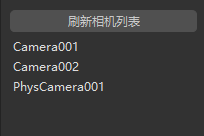
刷新场景中的相机列表,点击名字将切换激活视图为相机
>[info] ### 创建相机

提示:
* 拖拽创建在顶视图,可以按住shift自动垂直平行
* 从视图创建相机如果作用于用户视图,将为你勾选正交投影
>[info] ### 相机转换
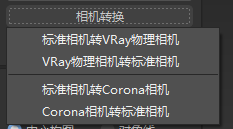
>[info] ### 相机标记
选择相机物体,点击相机标记,切换到相机修改器面板

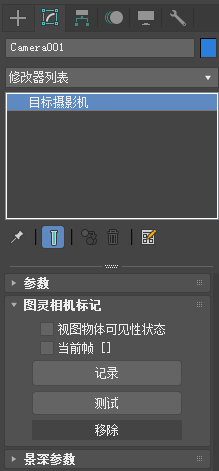
默认情况下什么也不会发生
勾选:视图物体可见状态,点击记录按钮,将记录当前视图所有可见的物体
勾选:当前帧,将记录当前的时间线帧数
例如:
当前相机视口有2个物体,我想在这个相机渲染时将茶壶隐藏掉,并将时间线切到50帧
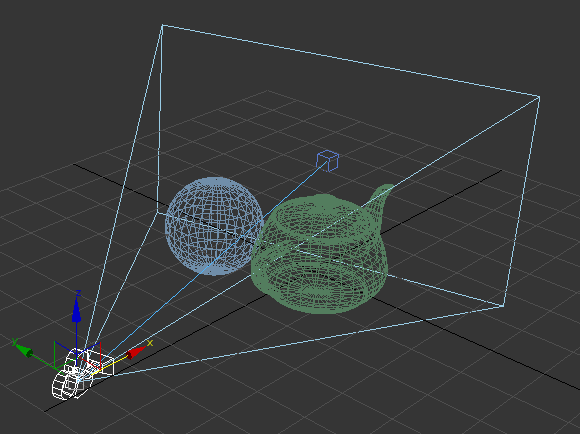
操作:手动隐藏茶壶,把时间线移动到50帧,点击记录,这个数据将被记录到相机内
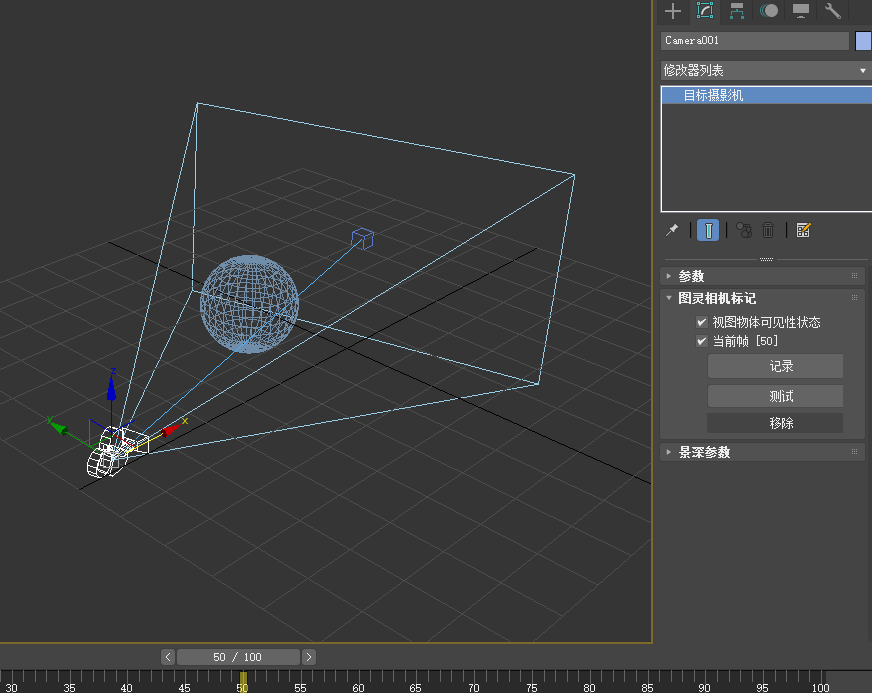
测试:把时间线移动到0帧,显示场景物体,点击测试按钮,将为你恢复上方记录的状态
实际生效:在多相机渲染模块,点击渲染时,将提前为你检查是否有相机状态,如果有则帮你切换到记录的状态
>[danger] ### 注意
如果场景中物体发生删除,或者添加等情况,相机记录的数据则会发生混乱,建议在渲染前记录并检查
- 更新/下载/购买
- 爱发电购买激活教程
- 使用老版本图灵
- 介绍
- 安装与设置
- 正常安装
- 卸载
- 快捷键
- 主页
- CAD导入
- 常用功能
- 场景设置
- 文件操作
- 室内
- 单面挤出墙体
- 增强绘制室内框架
- 窗户制作
- 吊顶模型制作
- 筒灯模型安装
- 软包棱镜模型制作
- 墙体拉缝
- 墙板分割
- 波导线偏移
- 矩形柜体制作
- 楼梯制作
- 参考图
- 灯光
- 创建灯光
- 灯带
- 筒灯和灯泡
- 批量排除/包含
- 相机
- 相机列表
- 构图参考
- 材质
- 材质综合
- 材质炸裂
- 散射材质
- 展平UV
- 旋转UV
- 快速UVW
- 渲染
- 渲染准备
- 通用设置
- 渲染调试
- 渲染队列
- 利用相机标记进行条件渲染
- 引擎
- ChaosVantage辅助
- 网格
- 多边形连接
- 多边形选择
- 多边形辅助
- 图形
- 样条线连接
- 点优化
- 断点标记
- 样条线选择
- 样条线对齐
- 样条线修复
- 建模
- 边缘切角
- 样条线转多边形
- 轻松布尔
- 切割模型
- 属性
- 物体属性
- 选择物体
- 物体随机
- 物体对齐
- 物体关联
- 物体分布
- 整理
- 场景打包
- 塌陷分离
- 修改器操作
- 代理转换
- 场景转换
- 优化
- 场景整理
- 材质灯光优化
- 一键优化
- 动画
- 时间线
- 工具
- 批处理
- 常用批处理示例
- 快速工具链接
- 搜索
- 资源
- 初始界面
- 通用添加文件夹(功能)方法
- ● IES灯光
- ● 截面
- ● 材质
- ● 贴图
- ● 模型
- ● FBX模型
- 模型渲染预览二次定位解释
- API
- VERSION
- SERVERIP
